電源の入れ方と切り方
2-1.パソコンの電源の入れ方
2-2.デスクトップ画面の説明
2-3.パソコンの電源の切り方
2-2.デスクトップ画面の説明
2-3.パソコンの電源の切り方
2-1.パソコン電源を入れる方法
パソコンの電源を入れるには、本体にある電源ボタンを押します。電源を入れることを「パソコンを起動する」ともいいます。パソコンを起動すると、ディスプレイにはパソコンメーカーの名前や、Windows(ウインドウズ)のロゴが表示されます。Windowsのロゴはパソコンにより表示が違います。
Windowsにもいくつか種類がありますので、ここでは、広く販売された主なものを参考までに記載します。下に行くほど新しいものです。
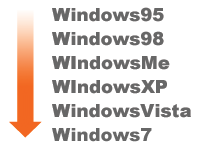
これらは、パソコンの「OS(オーエス)」といい、パソコン全体を管理する基本ソフトとも呼ばれるものです。言葉としては、「あなたのパソコンのOSは何ですか?」というように使われます。実際にこの質問に答える場合、あなたのパソコンの電源を入れたときに「WindowsXP」と表示されたのであれば「WindowsXP(ウインドウズ エックスピー)」と、「WindowsMe」と表示されたのであれば「WindowsMe(ウインドウズ ミー)」と答えることになります。
それでは、パソコンの電源を入れてみましょう。電源ボタンの場所はパソコンにより若干異なりますが、大抵は目立つ位置にあるのですぐにわかると思います。
Windowsにもいくつか種類がありますので、ここでは、広く販売された主なものを参考までに記載します。下に行くほど新しいものです。
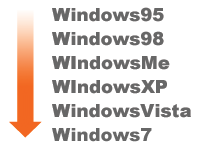
これらは、パソコンの「OS(オーエス)」といい、パソコン全体を管理する基本ソフトとも呼ばれるものです。言葉としては、「あなたのパソコンのOSは何ですか?」というように使われます。実際にこの質問に答える場合、あなたのパソコンの電源を入れたときに「WindowsXP」と表示されたのであれば「WindowsXP(ウインドウズ エックスピー)」と、「WindowsMe」と表示されたのであれば「WindowsMe(ウインドウズ ミー)」と答えることになります。
それでは、パソコンの電源を入れてみましょう。電源ボタンの場所はパソコンにより若干異なりますが、大抵は目立つ位置にあるのですぐにわかると思います。
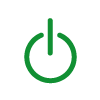 |
電源を入れるには、左のマークがついたボタンを押します(ボタン自体にマークがある場合や、ボタンの横にマークがある場合があります)。ボタンを押してからしばらくすると、デスクトップ画面が表示されます。 |
2-2.デスクトップ画面の説明
パソコンを起動して、しばらくするとデスクトップと呼ばれる画面が表示されます。これは、パソコンの基本となる操作画面です。パソコンで何かをする場合には必ずこの画面から始めることになります。それでは、デスクトップ画面について説明をいたします。
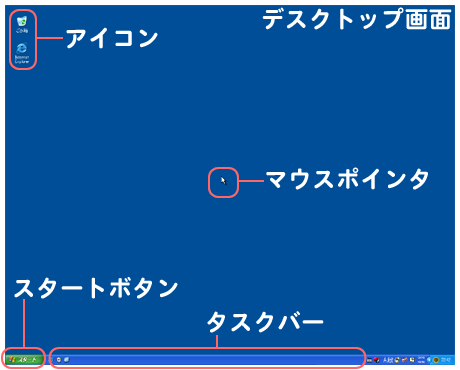
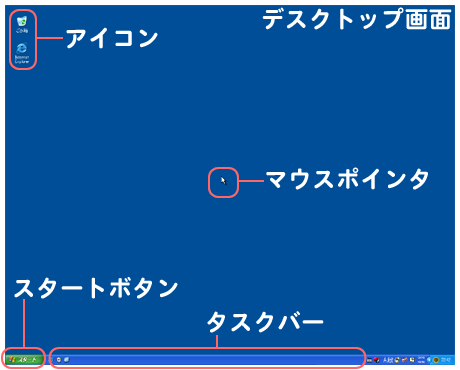
デスクトップ画面
デスクトップ画面とは、上記のような画面全体を指します。パソコンを起動した後に現れる一番基本となる画面です。
マウスポインタ
デスクトップ画面に表示されている白い矢印のことをいいます。マウスを移動させると、操作にあわせて画面上のマウスポインタも移動します。マウスカーソルとも呼ばれます。
アイコン
パソコンで行う処理内容(プログラム)などを小さな絵で表現したものです。
スタートボタン
主に何かを始めるときに使用するボタンです。
タスクバー
デスクトップ画面下部にある帯状の部分。現在起動しているプログラムの一覧やアイコンなどが表示される場所です。
2-3.パソコンの電源の切り方
パソコンの電源を切るには、電源ボタンで切ってはいけません。コンセントを抜くことも厳禁です。電源ボタンやコンセントを抜いて切ることは、故障の原因にもなりますので絶対にしないでください。
普通の電化製品であれば電源ボタンを押して切るのが当たり前なのですが、パソコンの場合は内部でいろいろなプログラムが動いており、実際に動いている(回転している)部分もありますので、電源を切る前に準備が必要なのです。
では、パソコンの電源の切り方についてお話します。
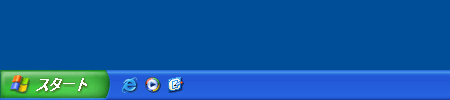
デスクトップ画面の左下にある「スタート」ボタンに「マウスポインタ」をあわせ、マウスの左側のボタンを押します
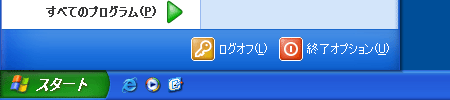
メニューが出ますので、この中から「終了オプション」に「マウスポインタ」をあわせ、マウスの左側のボタンを押します
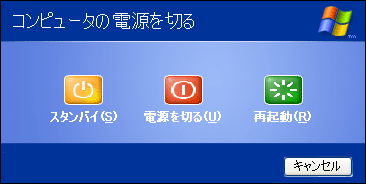
画面真ん中に表示された「電源を切る」に「マウスポインタ」をあわせ、マウスの左側のボタンを押します。しばらくするとパソコンの電源が切れ、モニタに何も表示されなくなります。
普通の電化製品であれば電源ボタンを押して切るのが当たり前なのですが、パソコンの場合は内部でいろいろなプログラムが動いており、実際に動いている(回転している)部分もありますので、電源を切る前に準備が必要なのです。
では、パソコンの電源の切り方についてお話します。
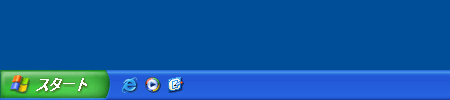
デスクトップ画面の左下にある「スタート」ボタンに「マウスポインタ」をあわせ、マウスの左側のボタンを押します
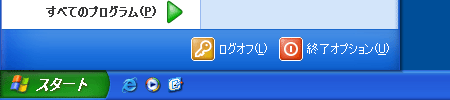
メニューが出ますので、この中から「終了オプション」に「マウスポインタ」をあわせ、マウスの左側のボタンを押します
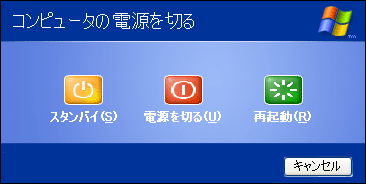
画面真ん中に表示された「電源を切る」に「マウスポインタ」をあわせ、マウスの左側のボタンを押します。しばらくするとパソコンの電源が切れ、モニタに何も表示されなくなります。
